字幕是与视频同步的视觉文本行。字幕可用于为失聪及听障人士提供的隐藏式字幕。字幕也可用于对白字幕、卡拉 OK、滚动多条新闻和提词机。政府监管部门、广播公司和流媒体服务通常对隐藏式字幕和字幕设有特定的要求。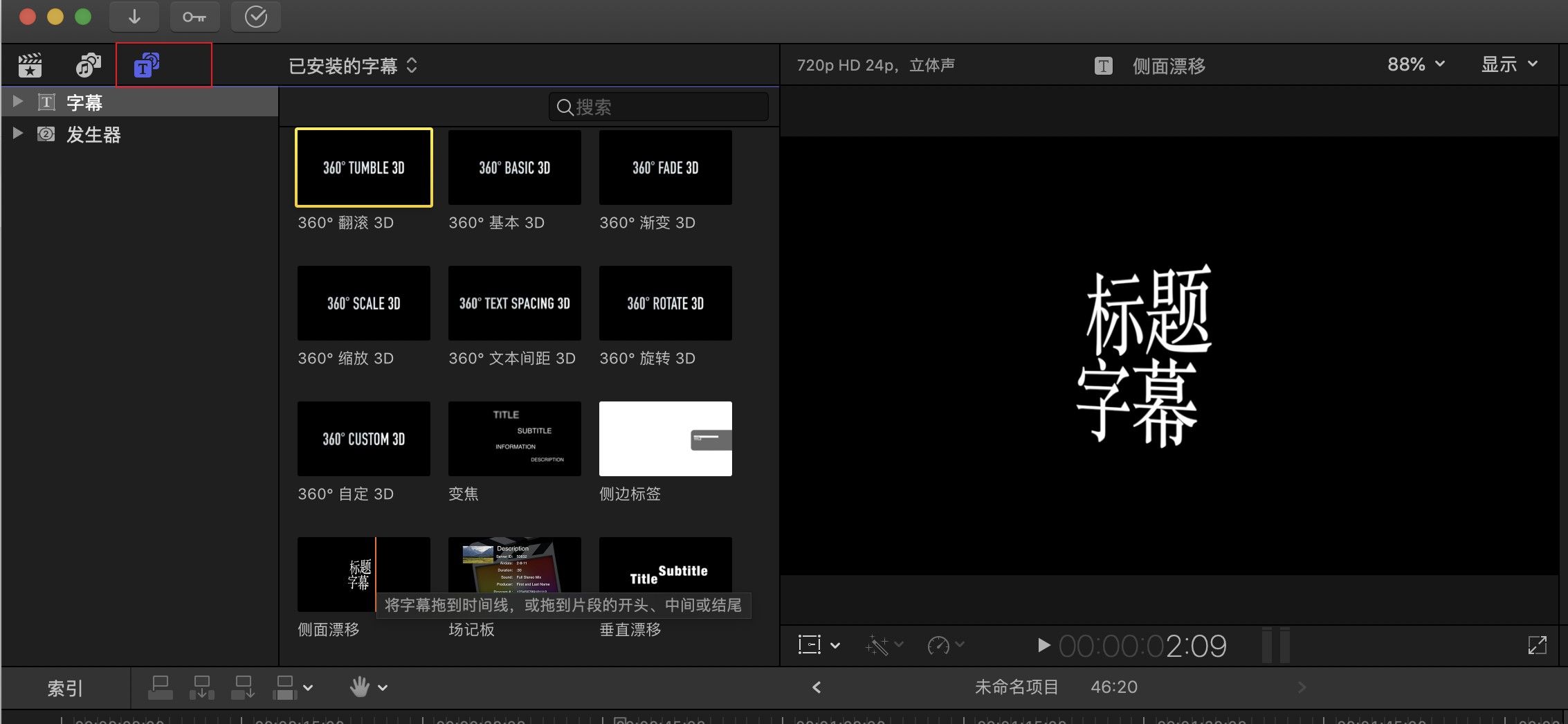
Final Cut Pro X for Mac创建字幕
在 Final Cut Pro X 中,您可以直接在时间线中为项目创建字幕,也可以将字幕导入您的项目中。在添加了字幕后,您可以在时间线中对其进行调整和排列,还可以设置文本格式。使用 Final Cut Pro 或 Compressor,您可以在共享项目时将字幕直接嵌入到视频文件中,或者将字幕导出为单独的文件。
在 Final Cut Pro X中为项目创建字幕时,请先选取最适合交付要求的格式,然后再开始制作字幕。
对于广播、网络流媒体、DVD 或 Blu-ray,请使用 CEA-608(也称为 CTA-608 和 EIA0608)。CEA-608 提供有限的文本格式化选项,对非罗马字符语言提供有限的支持。在使用 CEA-608 格式的项目中导出字幕时,您可以它们嵌入在媒体文件中,或者导出为单独的文件。
如果要交付到 iTunes Store、YouTube 和 Vimeo,请使用 iTT。iTT 格式专门用于将带有字幕的媒体交付到 iTunes Store。iTT 支持更多的文本格式化选项和更大范围的语言,因而比 CEA-608 更加适合用于制作字幕。
如果要将视频发布到 Facebook、YouTube 或 Vimeo 等社交网站,请使用 SRT。在 SRT 中,每个字幕带有一个数字、一个开始时间码和一个结束时间码,以及一行或多行含 HTML 标记的文本,SRT 提供有限的文本格式化选项。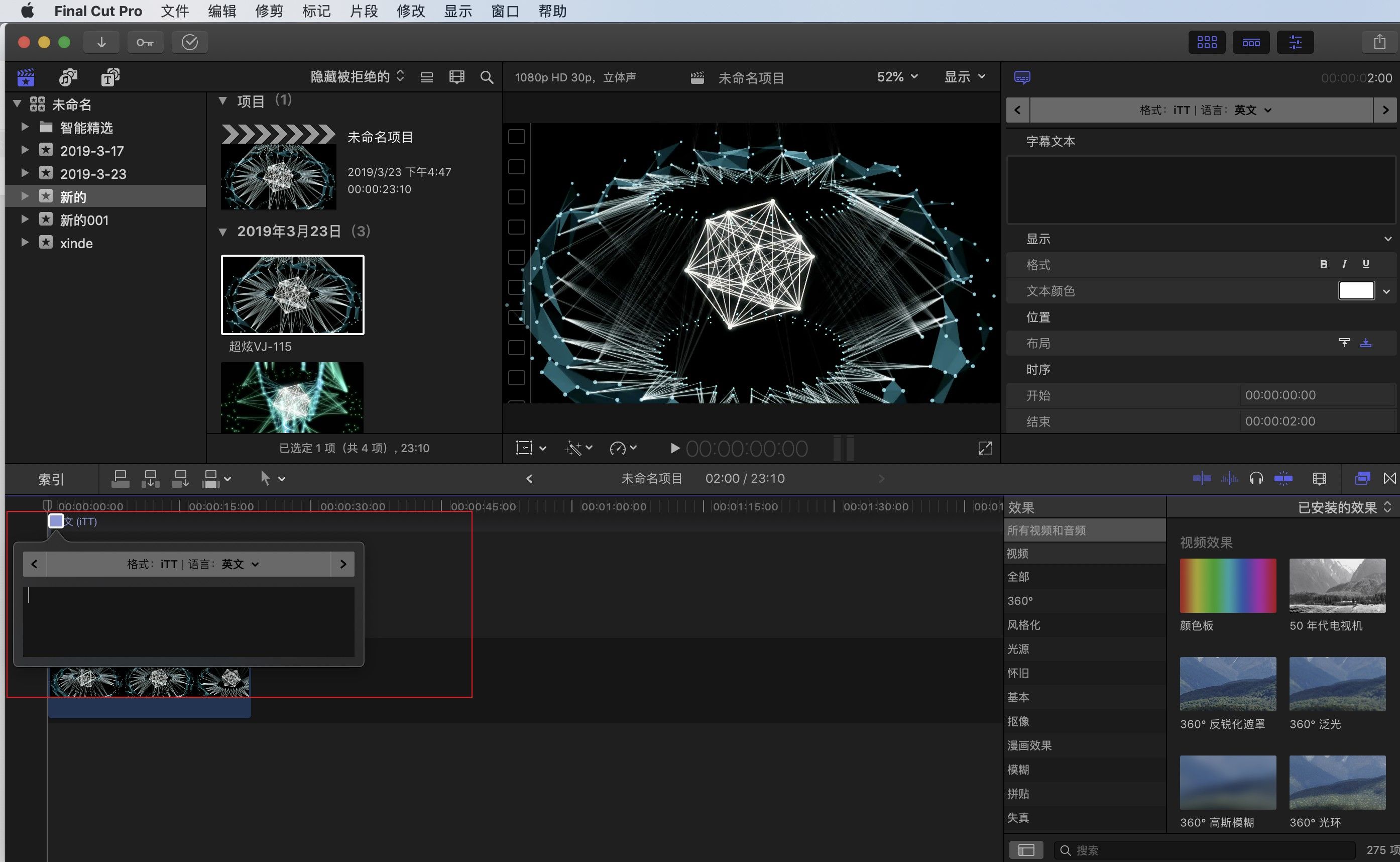
在 Final Cut Pro X 中,字幕被分配了特殊的字幕角色。要添加字幕角色,请选取“修改”>“编辑角色”。如果只想添加 Mac 当前所用语言的字幕,请点按“应用”。Final Cut Pro X会将字幕角色添加到您的项目所在的资源库中。
如果要创建其他语言的字幕,请分别为各种语言创建子角色。您可以直接在 Final Cut Pro X中编写其他语言的字幕,或者将翻译好的字幕导入到这些子角色中。
定位您希望显示字幕的播放头,然后选取“编辑”>“字幕”>“添加字幕”(或按 Option–C)。Final Cut Pro X 会在字幕主道中放入一个字幕片段,然后字幕编辑器会在时间线中打开,在字幕编辑器中键入文本。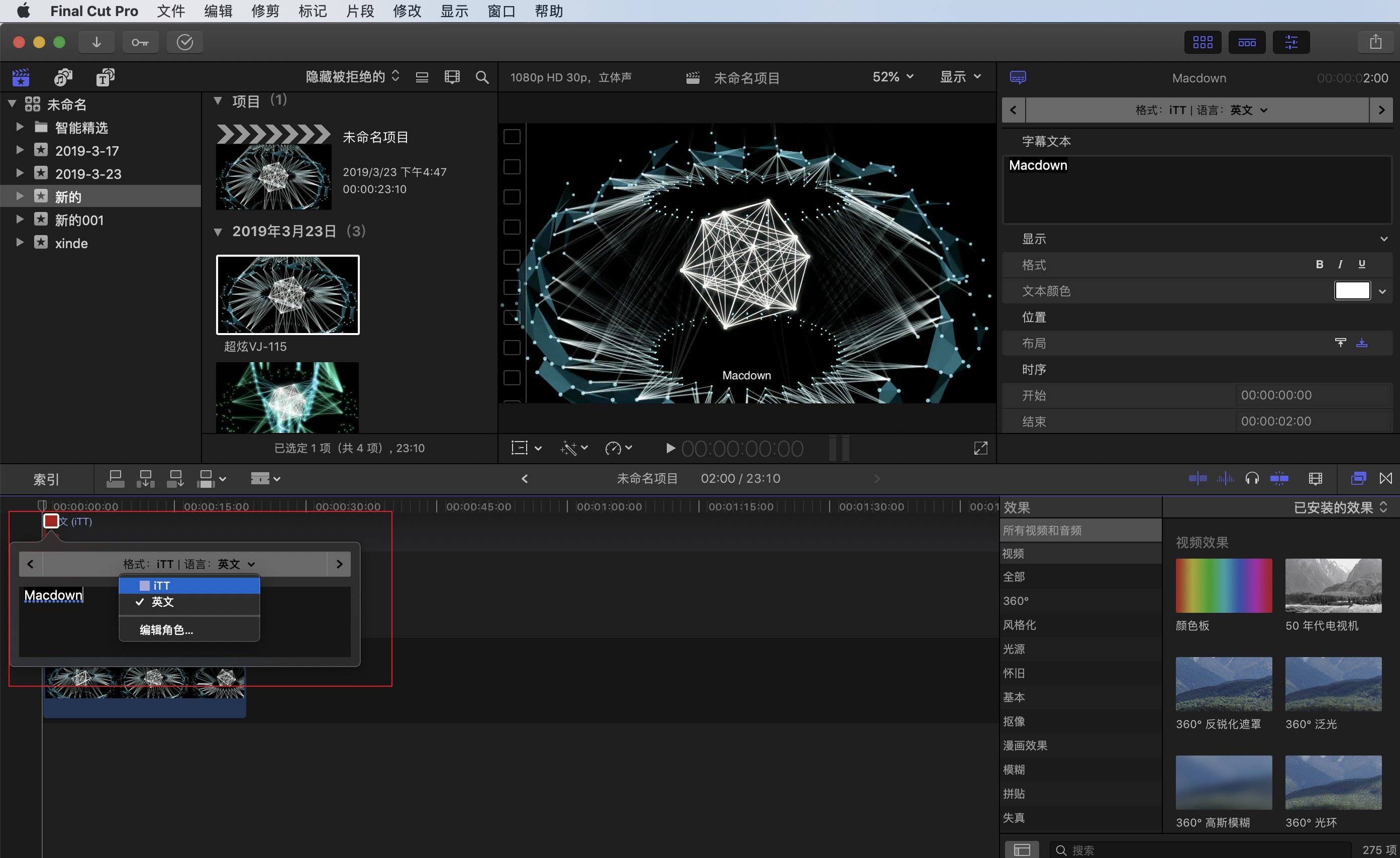 您也可以添加、编辑和浏览字幕:
您也可以添加、编辑和浏览字幕:
要添加另一条字幕,请定位播放头,然后按 Option–C。
要编辑现有的字幕,请在时间线中连按两次字幕,然后在字幕编辑器中进行更改。
要浏览字幕,请在字幕编辑器中点按左箭头或右箭头,或者按 Command–左箭头键或 Command–右箭头键。
Final Cut Pro X 会在您创建字幕的同时自动检查字幕有没有错误。在 Final Cut Pro X中,有错误的字幕会在时间线中显示为红色,字幕检查器中会说明导致错误的原因和可能的解决方案。
以上就是小编为您带来的Final Cut Pro X for Mac如何创建字幕的具体流程,这款软件内核强大、功能众多,想要完全熟练使用需要付出一些时间,希望这篇文章能够帮助到您,关注MacDown,悦享更多精彩内容!